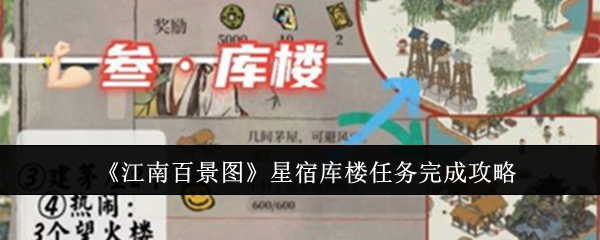小翼管家怎么连接WiFi
时间:2021-04-04 15:34 责任编辑:tp
小翼管家app是一款能够帮助用户提供便捷网络管理服务的手机软件,wifi能够帮助用户更好的对于网络进行连接,更好的对于内容进行云端上传,小翼管家怎么连接WiFi?很多同学都遇到了这个问题,那么该如何解决呢?请看OK游戏下载站小编给大家带来的小翼管家WiFi连接教程分享,希望对您有所帮助!

方法步骤
1、在小翼管家APP首页,点击下方菜单栏“网络”。

2、网络界面,点击左上方“点击即可绑定”。

3、天翼网关绑定界面,点击蓝色字体“手机WiFi设置界面”。

4、WLAN网络界面,开启WiFi,连接上和网关同一个WiFi。

5、返回绑定界面,点击“我已连接”。

6、添加成功界面,提示“绑定成功”,小翼管家就完成网关绑定。

以上就是OK游戏小编为大家带来的详细信息,如果大家还想了解更多App资讯详情请关注OK游戏下载站,喜欢的朋友赶快收藏本网站吧!
- 上一篇:今日头条无痕浏览怎么设置
- 下一篇:薄荷健康APP饮食怎么找